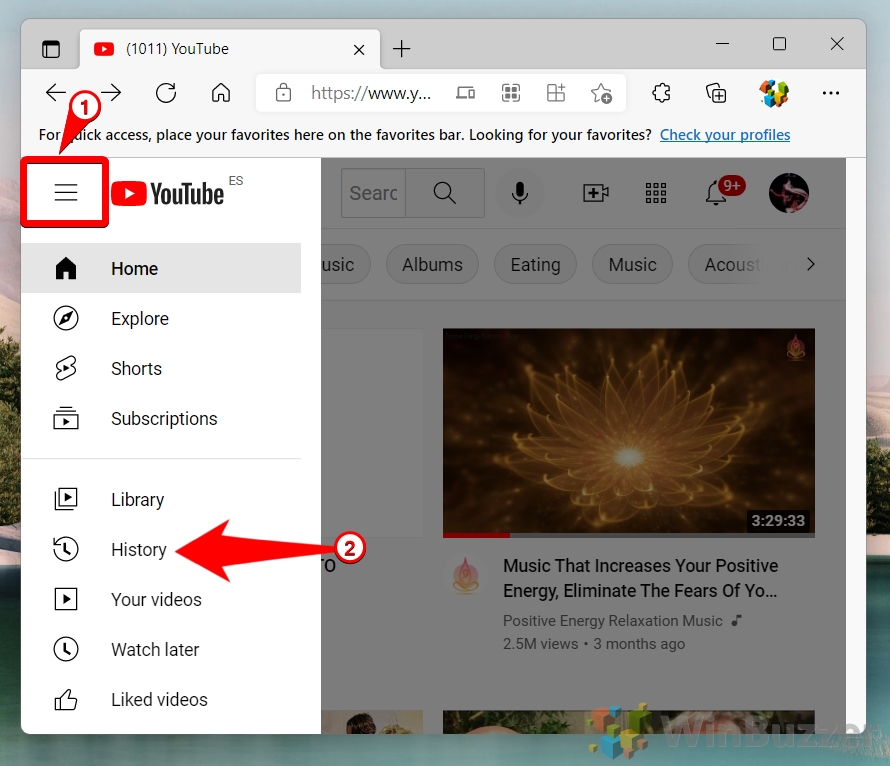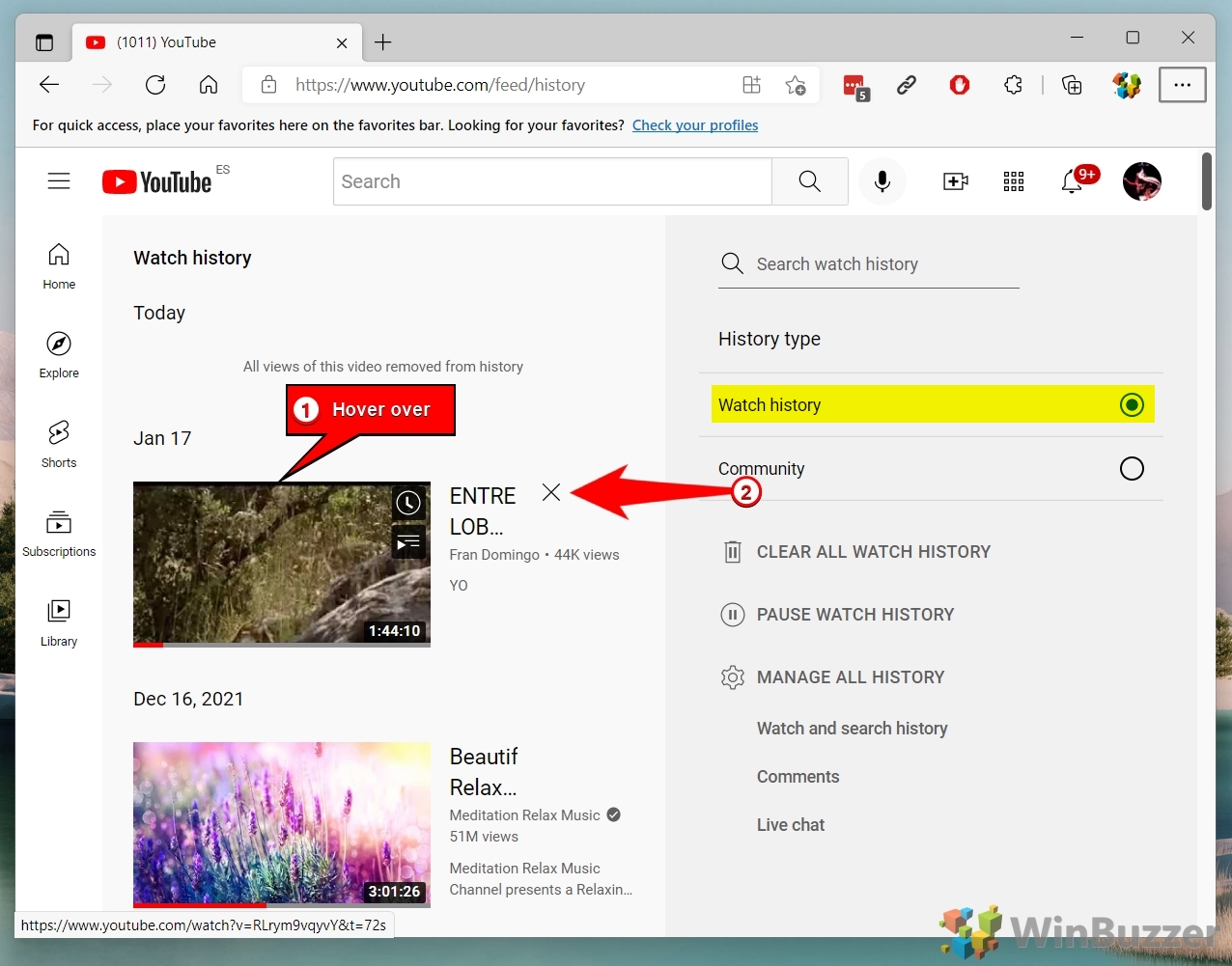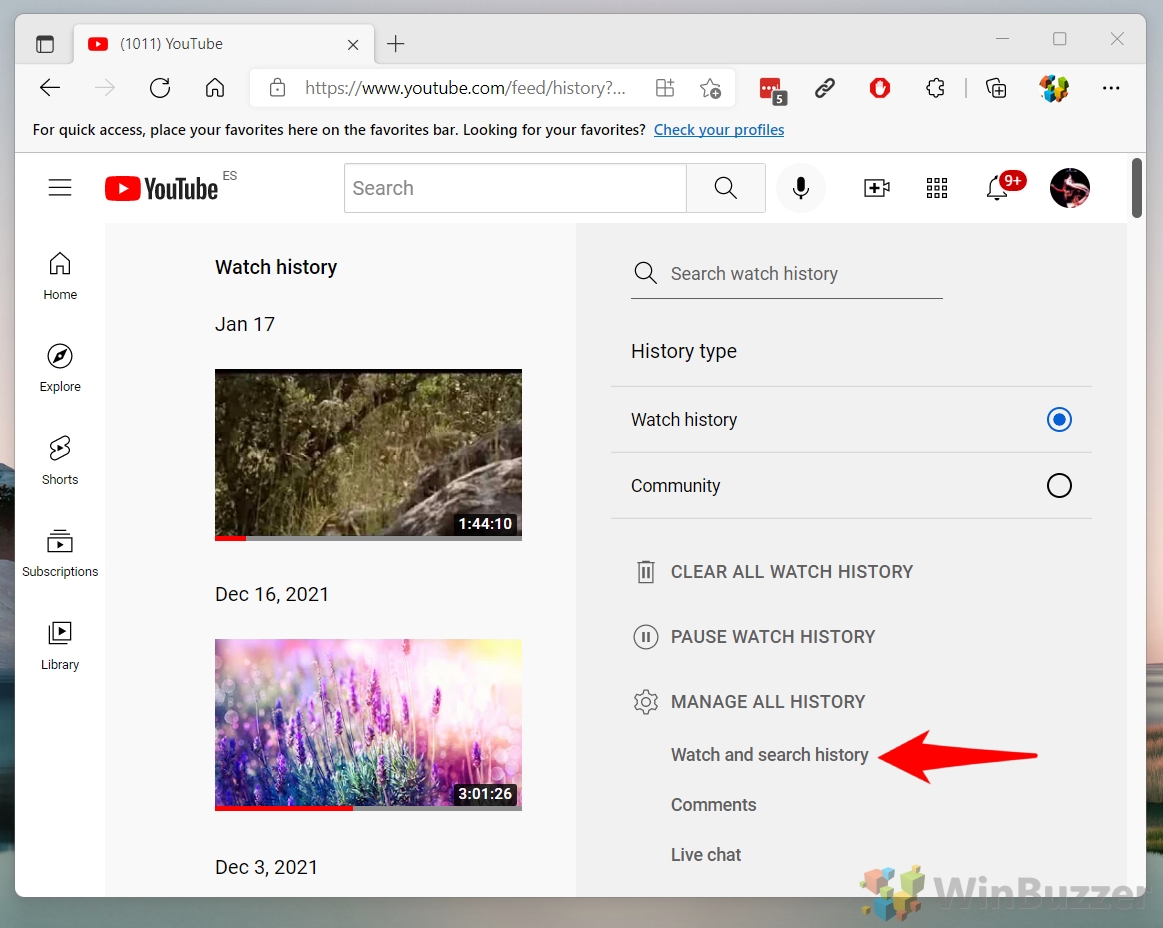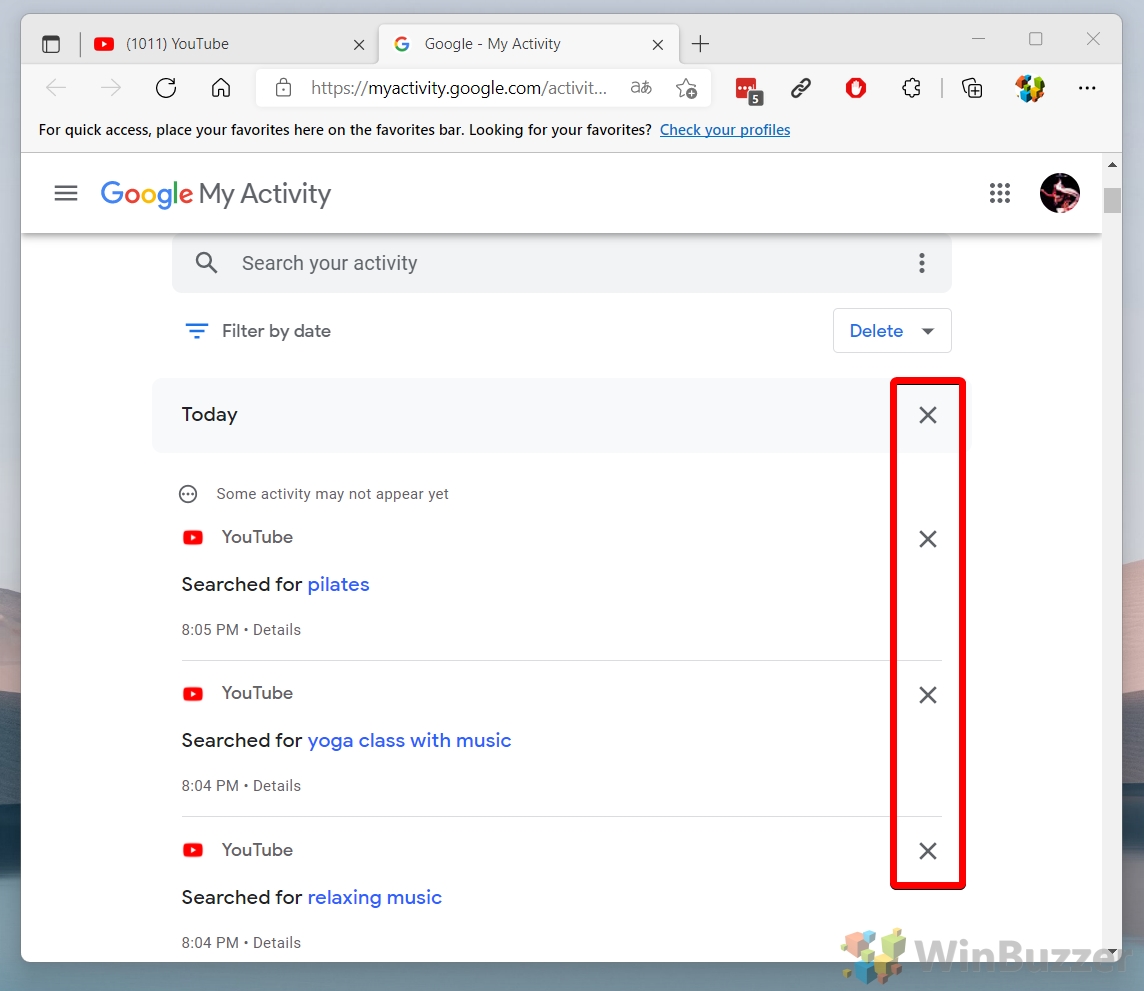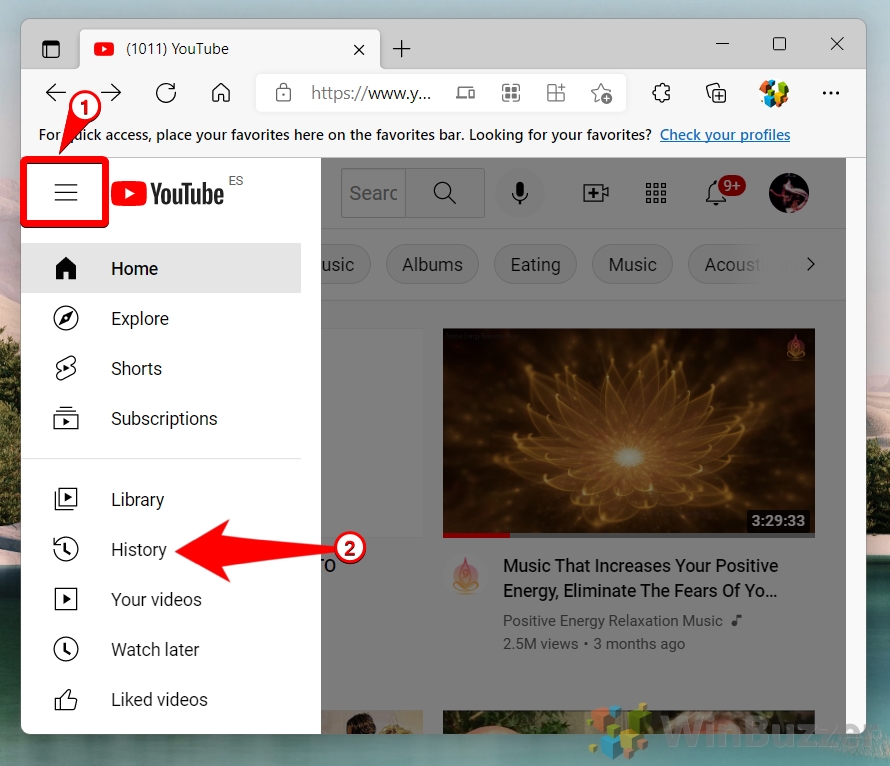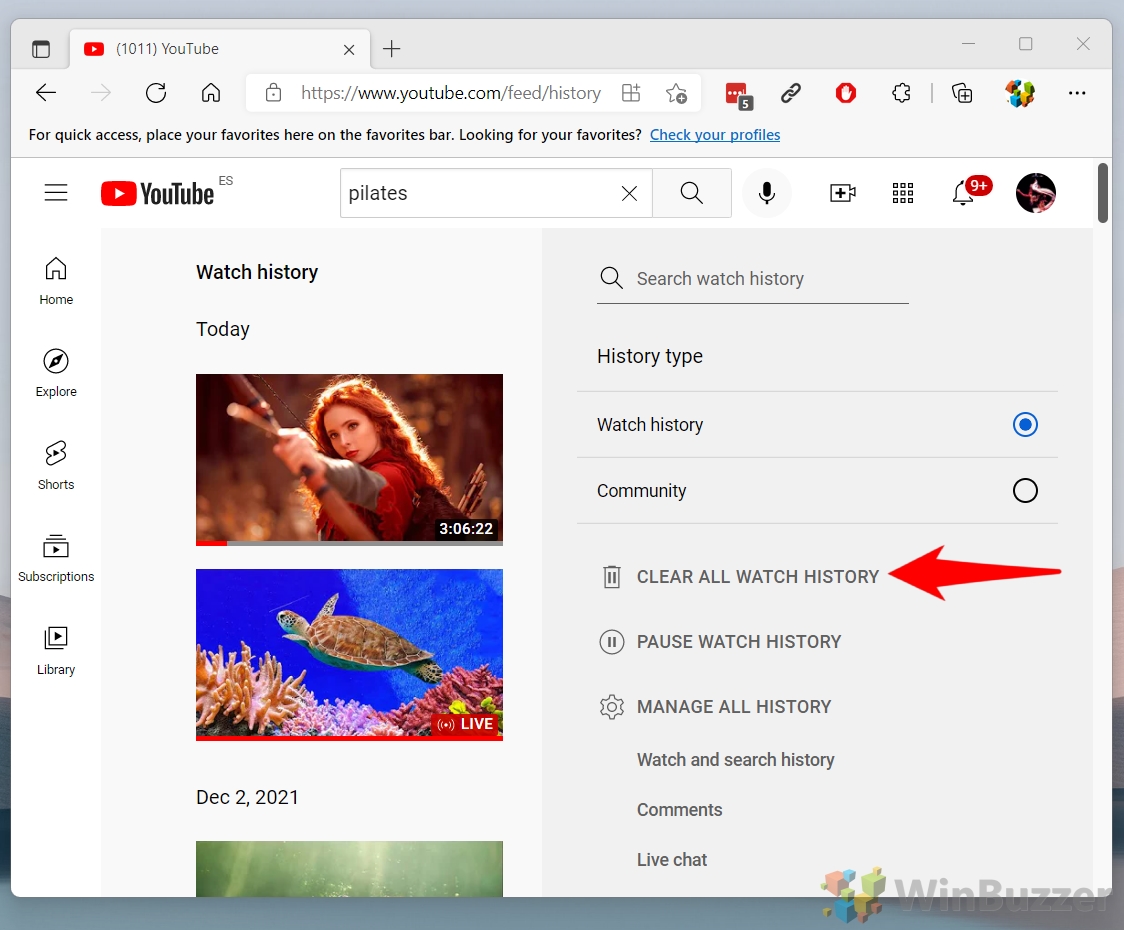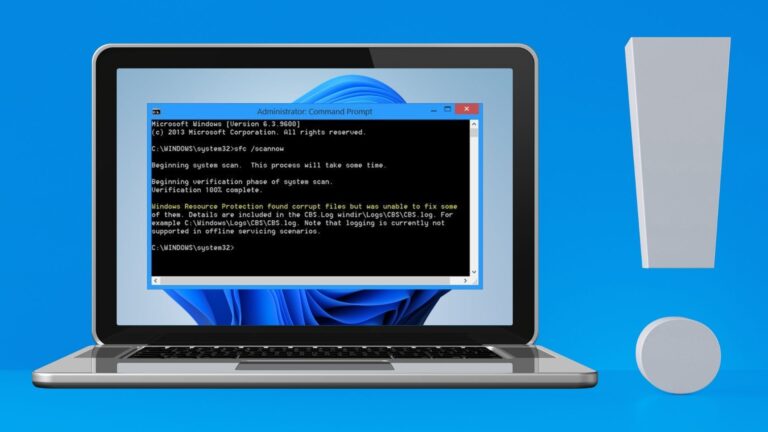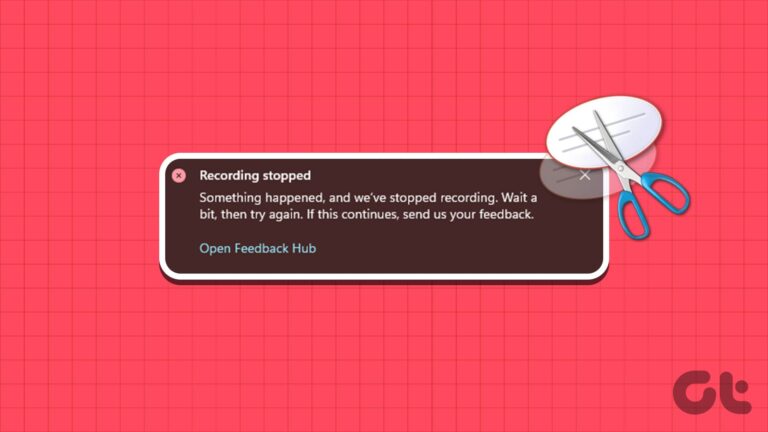Как удалить историю просмотра и поиска на YouTube
Знаете ли вы, что YouTube ведет журнал не только каждого видео, которое вы смотрите, но и каждого видео, которое вы ищете? Все это подается в рекомендательный алгоритм сервиса и рекламу, которая на основе этих данных таргетирует вас. Однако в основном это сделано для того, чтобы вы могли найти видео, которые вы смотрели ранее. Сегодня мы собираемся показать вам, как удалить историю YouTube и историю поиска, чтобы Google сбросил ваши рекомендации.
Вы можете очистить историю YouTube в своем аккаунте
Программы для Windows, мобильные приложения, игры - ВСЁ БЕСПЛАТНО, в нашем закрытом телеграмм канале - Подписывайтесь:)
Прежде чем мы начнем, стоит отметить, что YouTube не сохранит ваш поиск и историю просмотров, если вы не вошли в свою учетную запись Google. Если вы не вошли в систему, вам нужно беспокоиться только об истории браузера, о которой мы расскажем ниже.
YouTube также имеет режим «Инкогнито» на Android, который предотвратит регистрацию вашей истории поиска на вашем устройстве. Однако, если вы уже смотрели видео, которое хотите скрыть, это не сильно поможет. Вот почему мы собираемся стереть вашу историю YouTube ниже:
Рабочий стол: как удалить элементы из истории просмотра и поиска на YouTube
В большинстве случаев будет только одно или два видео или поисковые запросы, которые вы хотите удалить из своей истории YouTube. Этого довольно легко добиться на рабочем столе:
- Нажмите значок гамбургера в левом верхнем углу и нажмите «История».

- Наведите указатель мыши на видео, которое хотите удалить из истории YouTube, и нажмите «X» справа от его миниатюры.
Если вы не видите свою историю просмотра YouTube, убедитесь, что вы выбрали «История просмотра» на правой боковой панели.

- Нажмите «История просмотра и поиска» на правой боковой панели.

- Нажмите «X» рядом с условиями поиска, которые вы хотите удалить, чтобы удалить их.

Компьютер: как очистить всю историю просмотров и поиска на YouTube
Если вы просмотрели много деликатных видео или просто хотите начать с чистого листа, вы также можете очистить всю историю просмотров на YouTube. Вот как:
- Откройте гамбургер-меню и нажмите «История».

- Нажмите «Очистить всю историю просмотров» на боковой панели.
YouTube мгновенно удалит все видео, которые вы смотрели, из вашей истории просмотров.

Мобильный телефон: как удалить элементы из вашей истории YouTube на Android или iPhone
Если вы большую часть времени смотрите на мобильных устройствах, вы знаете, что пользовательский интерфейс там немного отличается. Ниже мы покажем вам, как удалить определенные видео из вашей истории YouTube на Android, и этот процесс должен быть очень похож на iOS или iPad.
- Нажмите значок «Библиотека» в правом нижнем углу.

- Нажмите «История»

- Нажмите на три точки рядом с видео и нажмите «Удалить из истории просмотра».

Мобильный телефон: как очистить всю историю просмотра и историю поиска на YouTube
Так же, как и на ПК, в мобильном приложении YouTube вы можете очистить всю историю просмотров и поиска на YouTube, чтобы сбросить рекомендации и получить новую информацию. Вот как:
- Нажмите кнопку «Библиотека» в правом нижнем углу приложения YouTube.

- Нажмите «История» в списке
Описание шага

- Нажмите на три точки в правом верхнем углу

- Выберите «Управление историей»

- Нажмите «Очистить историю просмотров», затем «Очистить историю поиска».

Теперь вы удалили историю просмотров и поиска на YouTube, но просмотренные видео по-прежнему будут отображаться в истории вашего браузера. Чтобы исправить это, следуйте нашему руководству о том, как очистить историю браузера в Chrome, Edge, Firefox или Opera.
Пока вы следите за конфиденциальностью, вы также можете следовать нашему руководству о том, как очистить историю поиска в проводнике.
Программы для Windows, мобильные приложения, игры - ВСЁ БЕСПЛАТНО, в нашем закрытом телеграмм канале - Подписывайтесь:)